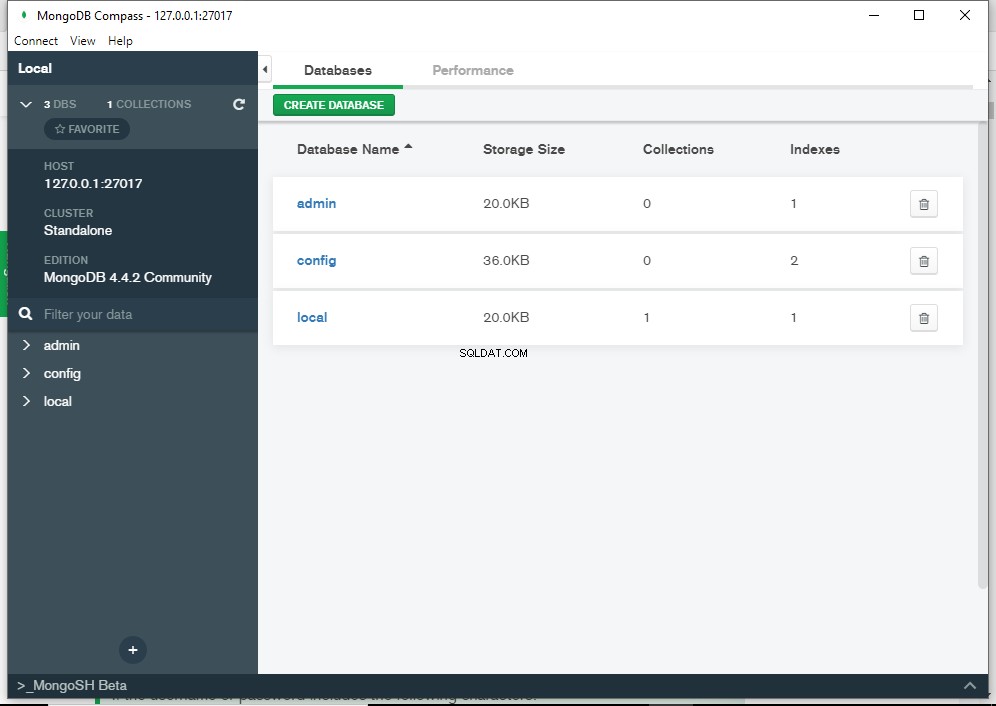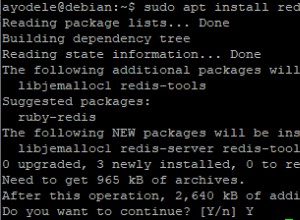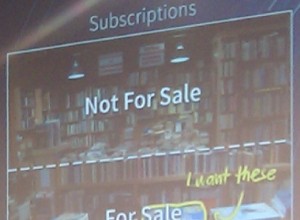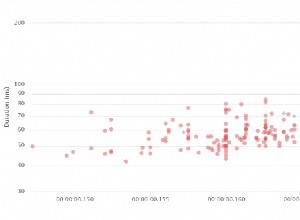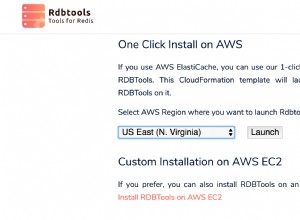Jika Anda bertanya-tanya versi MongoDB apa yang Anda jalankan, berikut adalah 7 cara yang dapat Anda gunakan untuk memeriksanya.
Sebenarnya, beberapa di antaranya memeriksa versi server MongoDB Anda, dan beberapa memeriksa versi shell mongo Anda. Bagaimanapun, mari kita lihat.
db.version() Metode
Jika Anda sudah terhubung ke MongoDB, Anda dapat menggunakan db.version() metode untuk memeriksa versi.
Metode ini mengembalikan versi instance mongod atau mongos.
Contoh:
db.version()Hasil:
4.4.1
The mongod --version Perintah
Jika Anda tidak terhubung ke MongoDB, Anda dapat membuka jendela Terminal atau Command Prompt dan menjalankan mongod --version .
Contoh:
mongod --versionHasil:
db version v4.4.1
Build Info: {
"version": "4.4.1",
"gitVersion": "ad91a93a5a31e175f5cbf8c69561e788bbc55ce1",
"modules": [],
"allocator": "system",
"environment": {
"distarch": "x86_64",
"target_arch": "x86_64"
}
} Jika Anda menggunakan Windows dan Anda belum menambahkan MongoDB ke PATH Anda, Anda harus menggunakan path lengkap.
Seperti ini:
"C:\Program Files\MongoDB\Server\4.4\bin\mongod.exe" --version
Ironisnya, Anda harus mengetahui versinya sebelum dapat menulis jalurnya! (Anda harus mengganti 4.4 dengan versi MongoDB Anda).
Anda juga dapat menavigasi ke folder melalui file explorer – sebuah proses yang juga akan mengungkapkan nomor versi.
The mongo --version Perintah
Jika Anda memerlukan versi shell mongo, Anda dapat menjalankan mongo --version perintah dari jendela Terminal atau Command Prompt.
Contoh
mongo --versionHasil:
MongoDB shell version v4.4.1
Build Info: {
"version": "4.4.1",
"gitVersion": "ad91a93a5a31e175f5cbf8c69561e788bbc55ce1",
"modules": [],
"allocator": "system",
"environment": {
"distarch": "x86_64",
"target_arch": "x86_64"
}
} Contoh non-PATH Windows:
"C:\Program Files\MongoDB\Server\4.4\bin\mongo.exe" --versionThe mongo --help Perintah
Cara lain untuk mendapatkan versi shell mongo adalah dengan menjalankan mongo --help dari jendela Terminal atau Command Prompt.
Contoh
mongo --helpHasil:
MongoDB shell version v4.4.1
usage: mongo [options] [db address] [file names (ending in .js)]
db address can be:
...Daftar bantuannya cukup panjang, jadi saya tidak akan menampilkan semuanya di sini. Versi shell MongoDB tercantum di bagian atas.
Contoh non-PATH Windows:
"C:\Program Files\MongoDB\Server\4.4\bin\mongo.exe" --helpmongo Perintah
Cukup dengan menghubungkan ke MongoDB melalui mongo shell akan menampilkan versi mongo shell dan versi server MongoDB.
Misalnya, membuka jendela Terminal atau Command Prompt, dan memasukkan perintah berikut, terhubung ke MongoDB:
mongoSetelah terhubung, Anda akan melihat sesuatu seperti ini:
MongoDB shell version v4.4.1
connecting to: mongodb://127.0.0.1:27017/?compressors=disabled&gssapiServiceName=mongodb
Implicit session: session { "id" : UUID("8f03a0d8-7079-4884-bf2c-6a67b832d1a9") }
MongoDB server version: 4.4.1
Welcome to the MongoDB shell.
... Pesan biasanya berlanjut, tetapi versi mongo shell dan versi server MongoDB tercantum di dekat bagian atas (seperti yang ditunjukkan di sini).
buildInfo Perintah
buildInfo command adalah perintah administratif yang mengembalikan ringkasan build untuk mongod saat ini .
Contoh:
db.runCommand( { buildInfo: 1 } )Hasil:
{
"version" : "4.4.1",
"gitVersion" : "ad91a93a5a31e175f5cbf8c69561e788bbc55ce1",
"modules" : [ ],
"allocator" : "system",
"javascriptEngine" : "mozjs",
"sysInfo" : "deprecated",
"versionArray" : [
4,
4,
1,
0
],
...
}
Ini memberikan lebih banyak daripada info versi, tetapi informasi versi disertakan dalam dua bidang:version bidang dan versionArray lapangan.
Melalui GUI Kompas MongoDB
Jika Anda menggunakan Kompas MongoDB, Anda dapat menemukan edisi MongoDB yang tercantum di bilah sisi (setidaknya, di situlah lokasinya saat artikel ini ditulis).
Contoh: